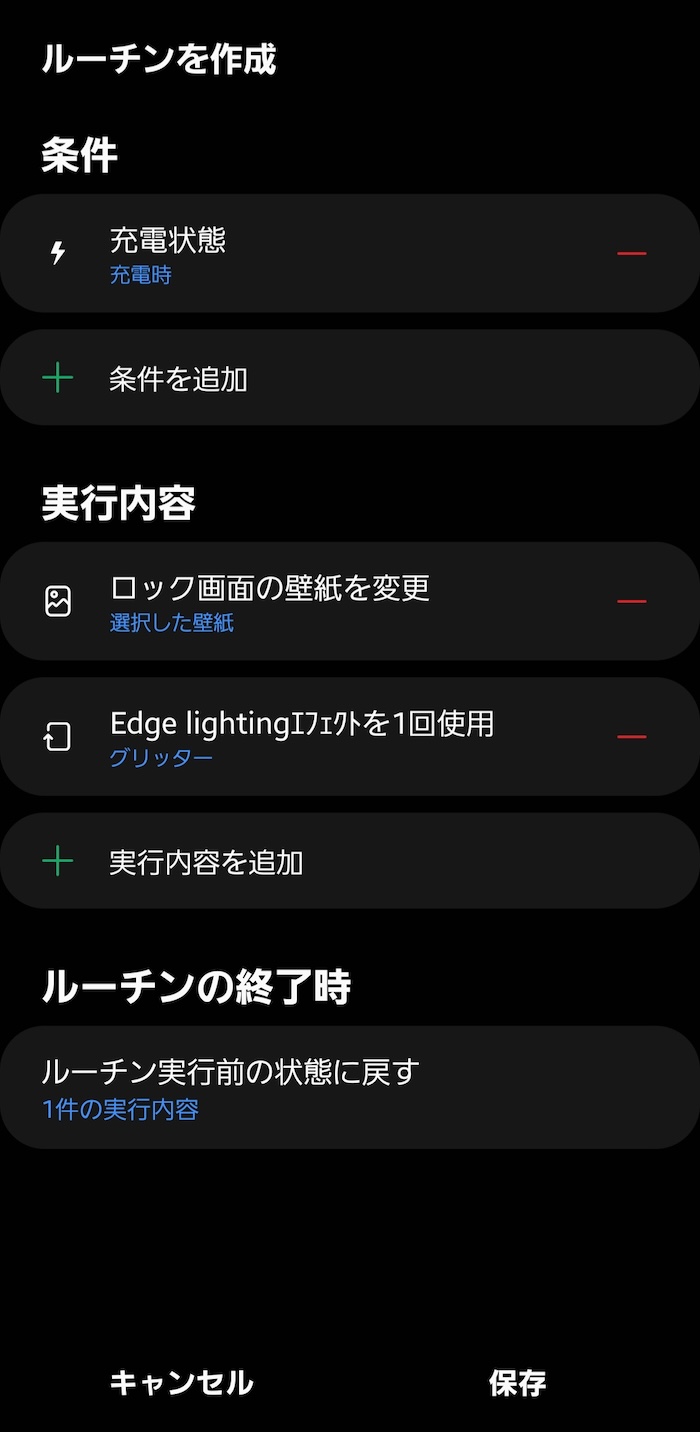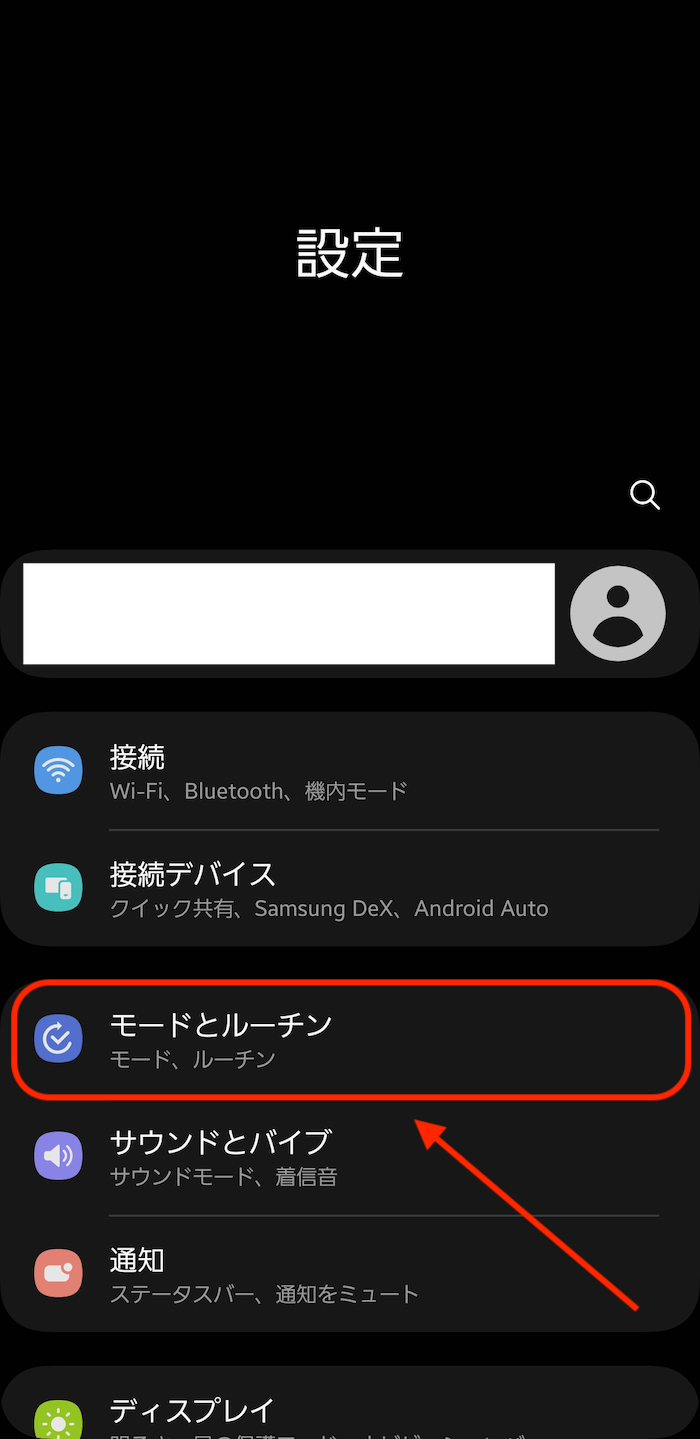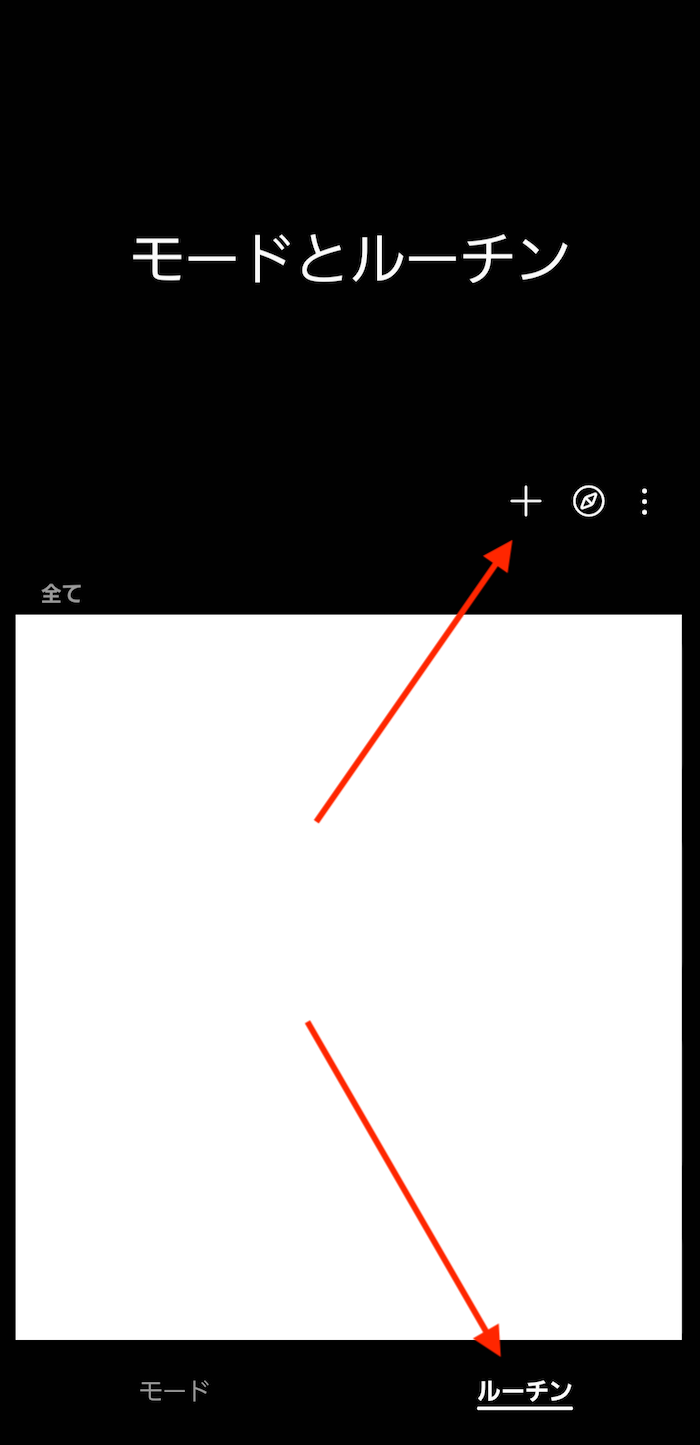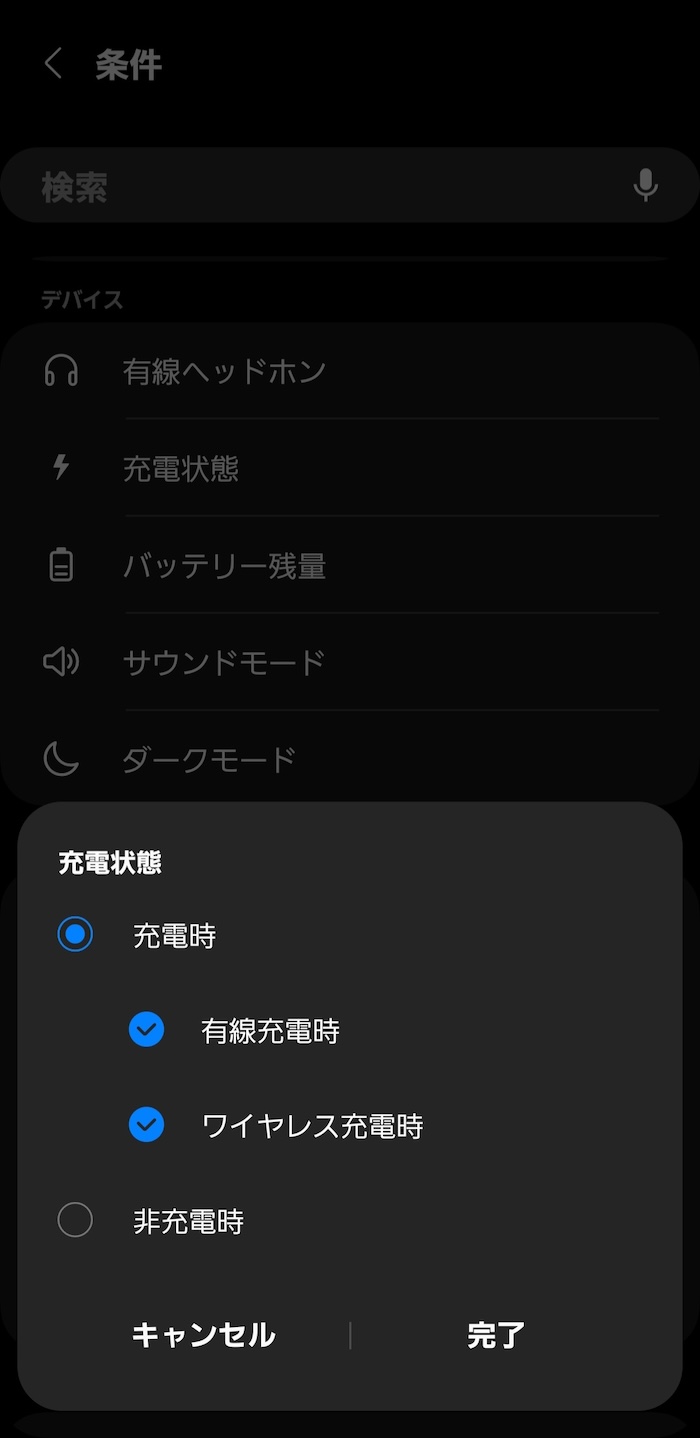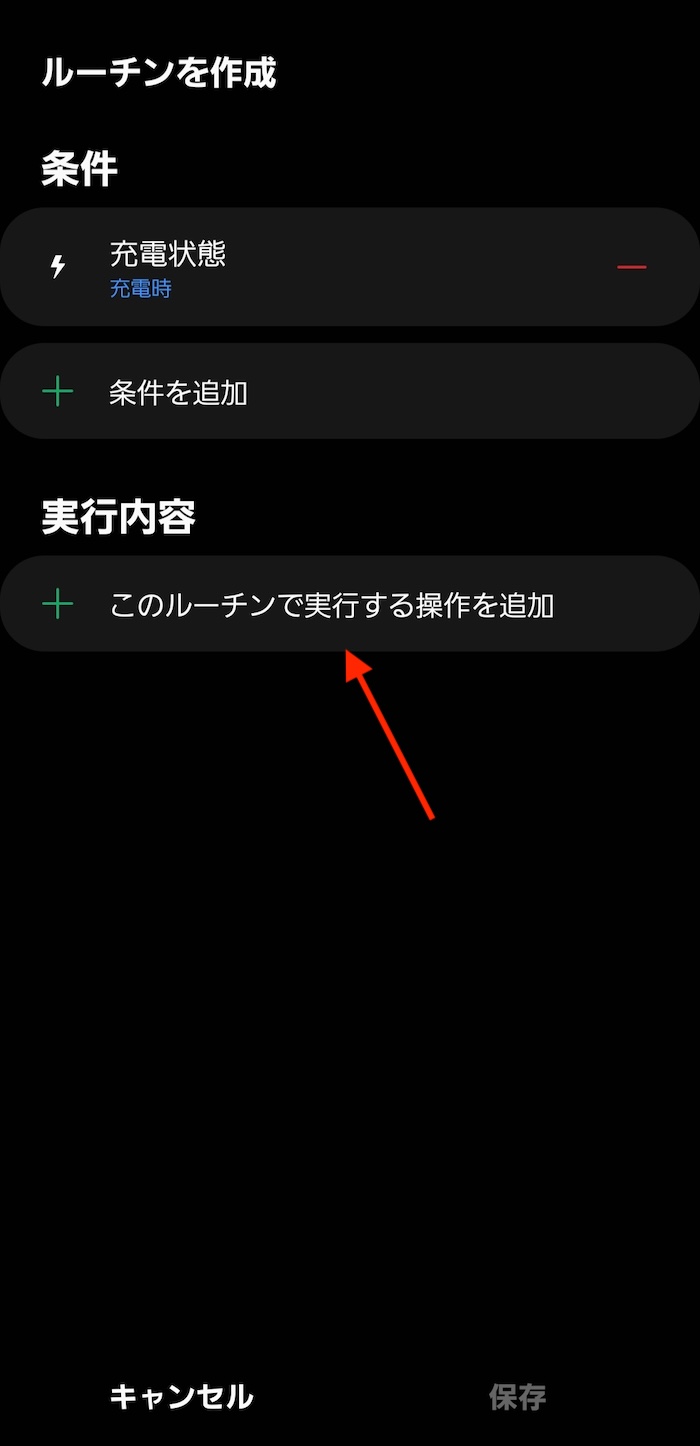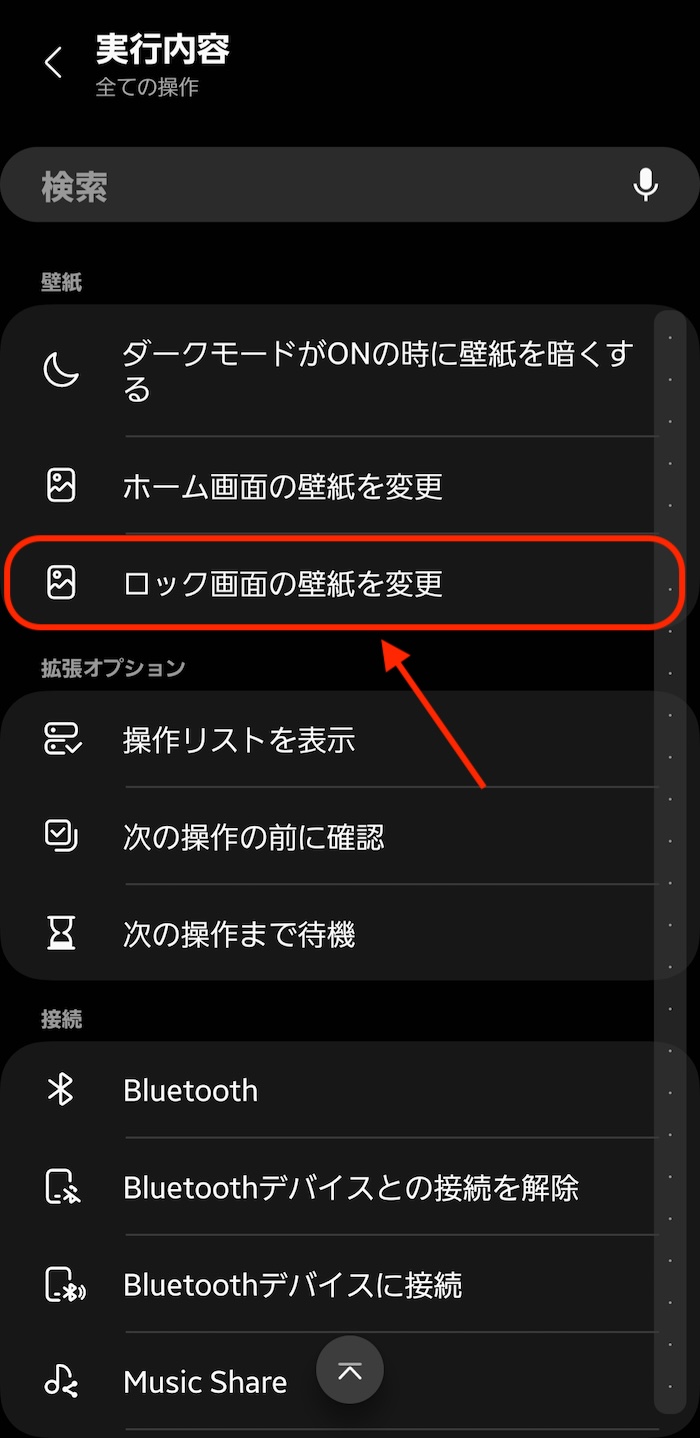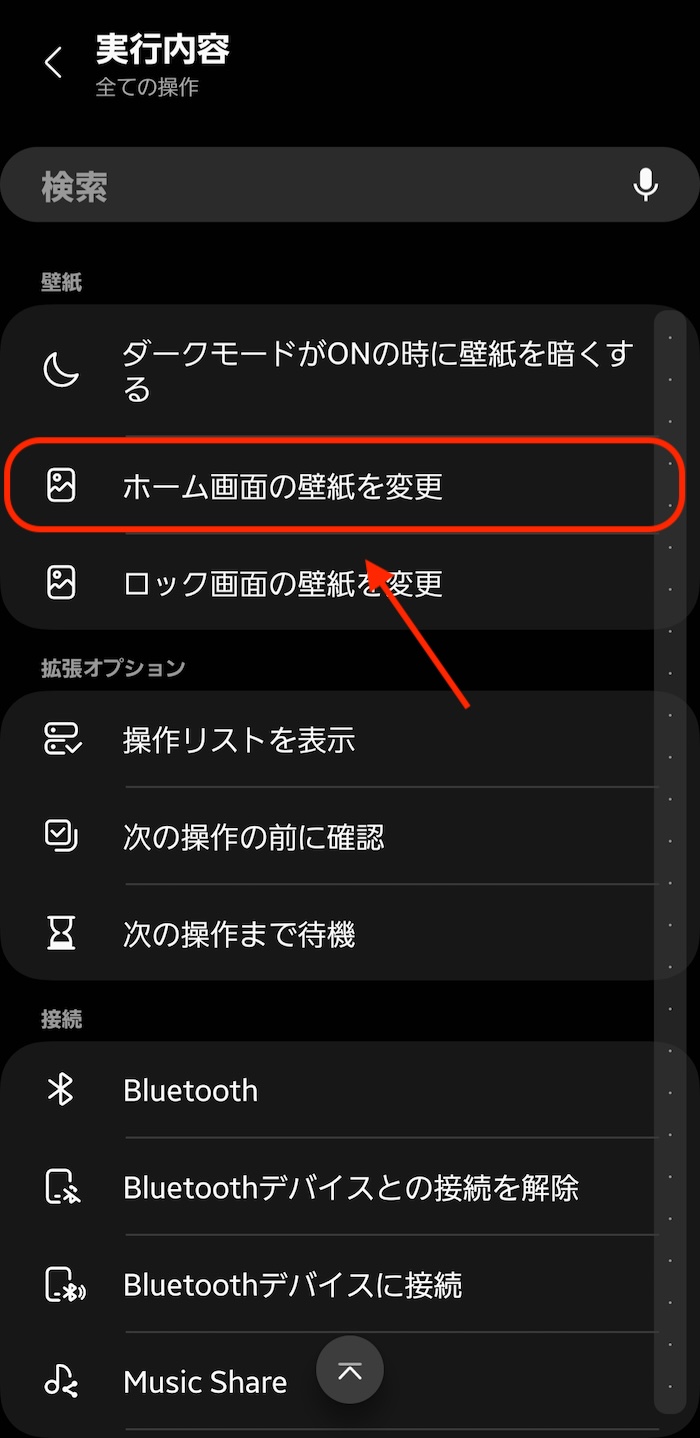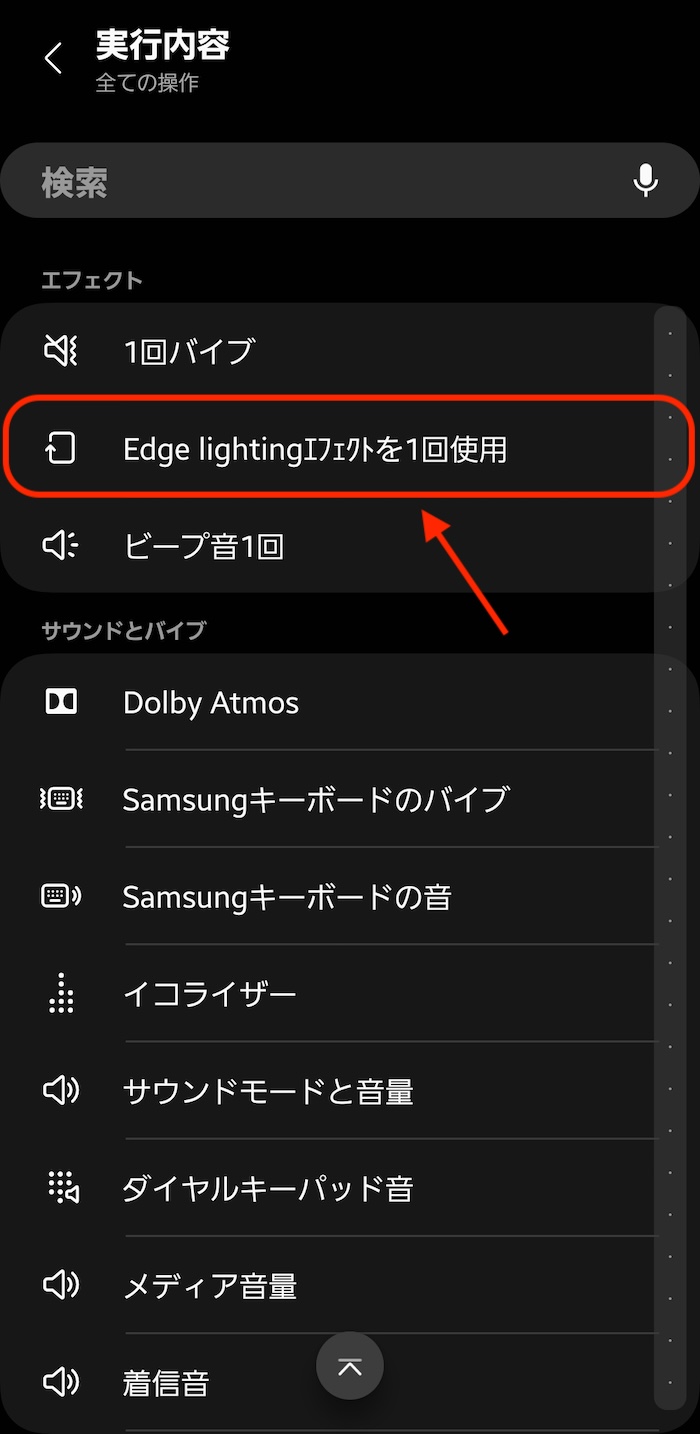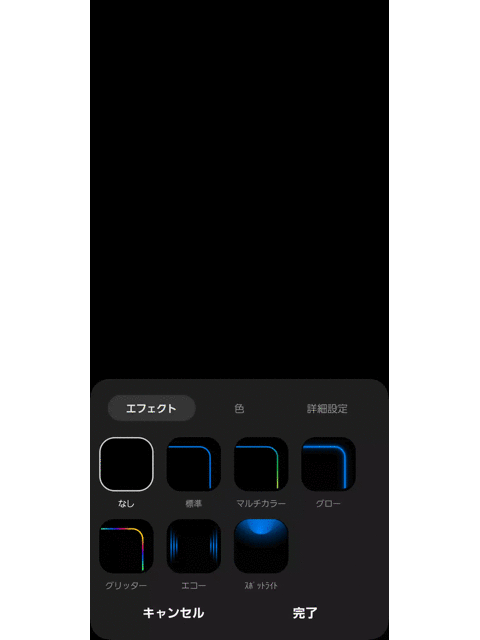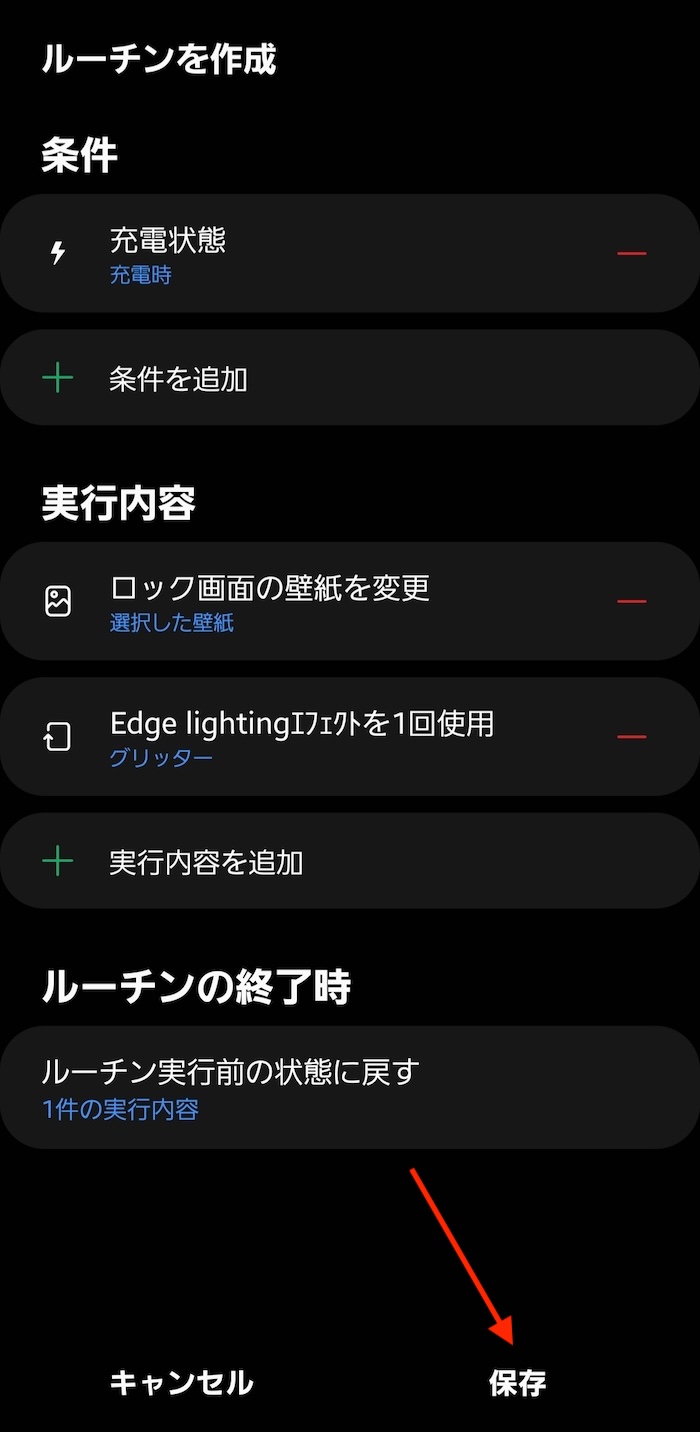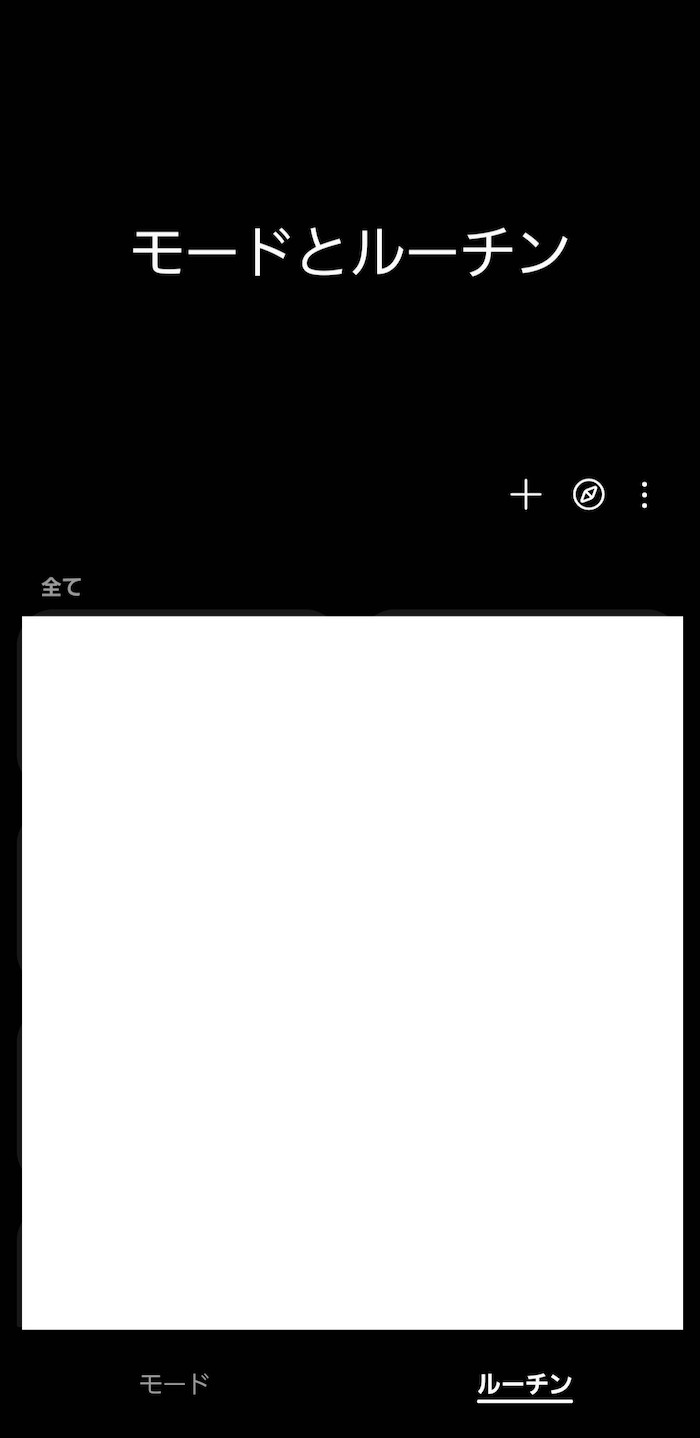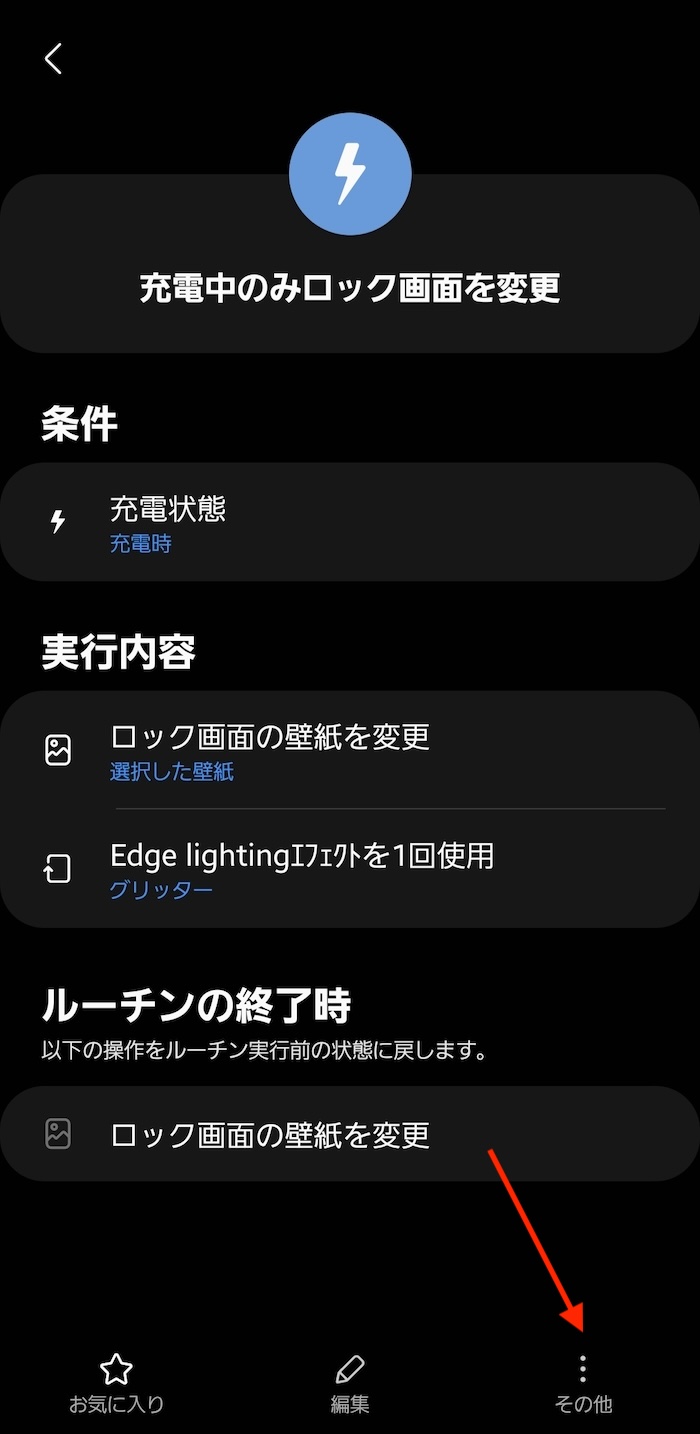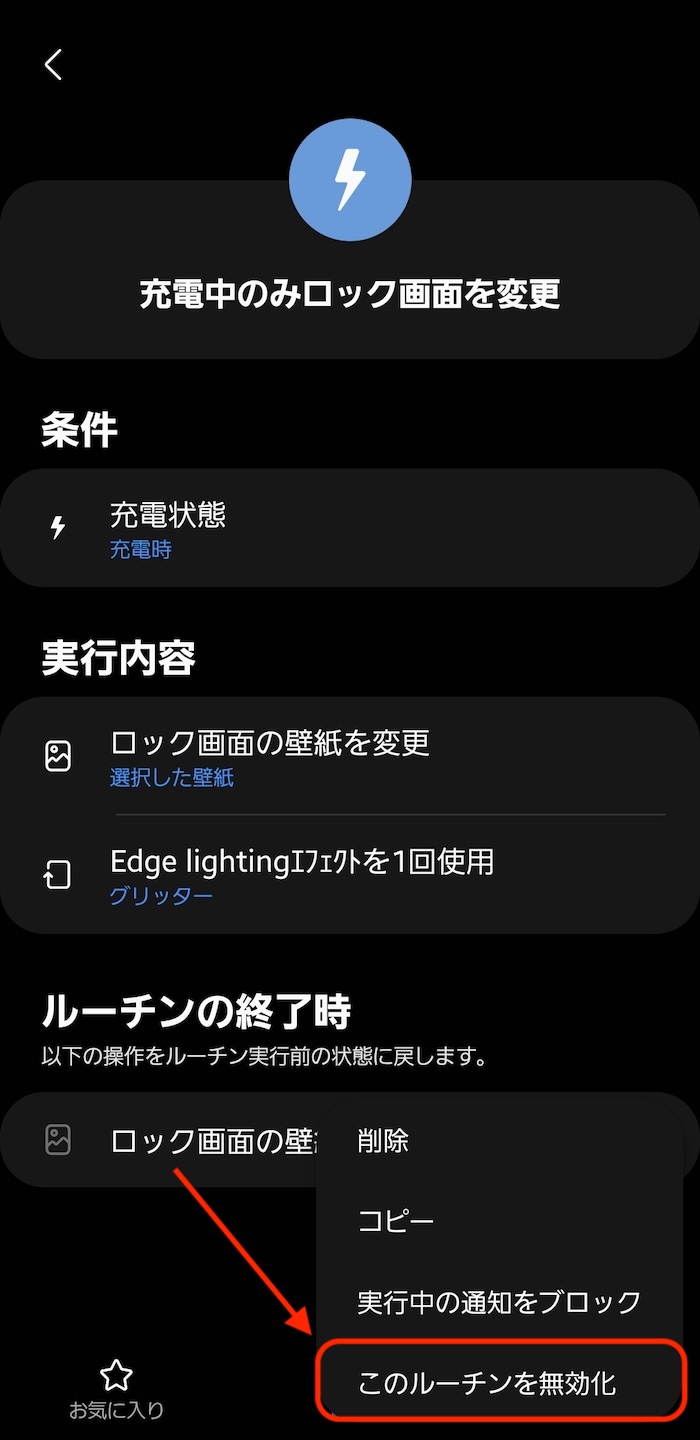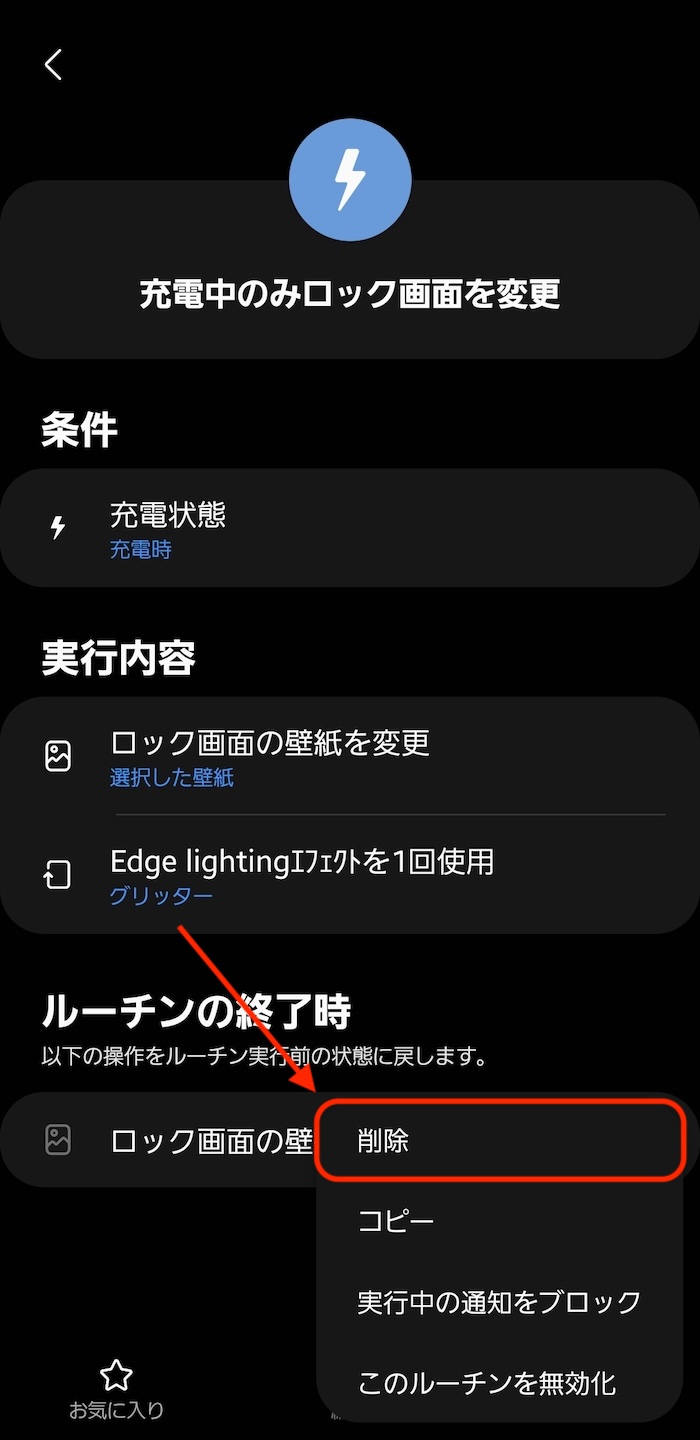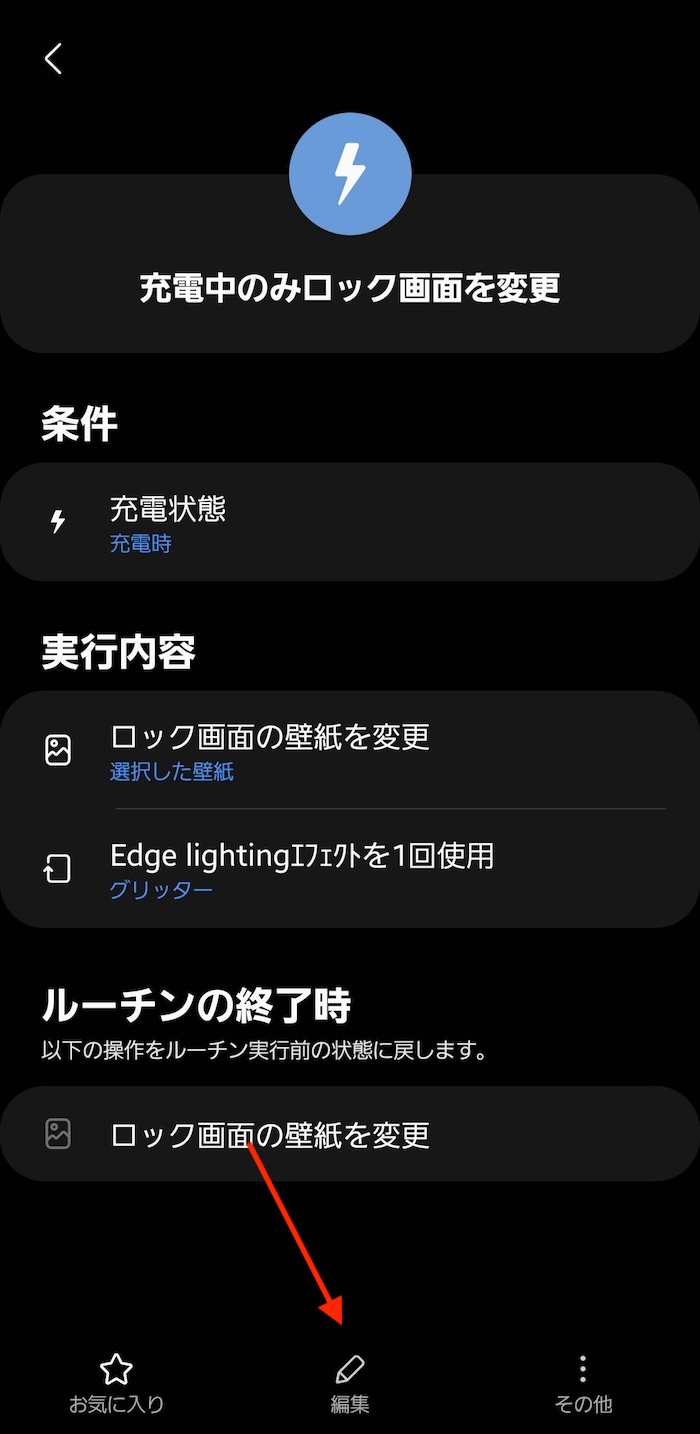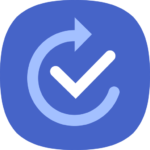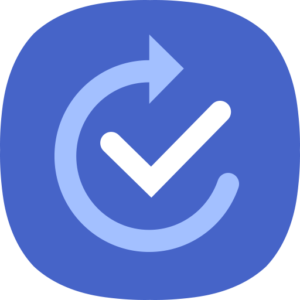
Galaxyスマホ専用の自動化ツール「モードとルーチン」(旧・BixBy Routines)。
Galaxyスマホの端末動作を自動化処理できます。
ロック画面の壁紙を自動で変更するルーチンも用意あり。充電開始・充電解除など特定タイミングをトリガーとして壁紙を切り替えられます。
ワイヤレス充電時の置く場所ミスを防ぐのに使ったり、あるいは推し活カスタマイズの一環として使うとよさそうです。
この記事では、「モードとルーチン」を活用して充電中のみロック画面を自動で変更する方法を紹介します。
この記事の目次(タッチで移動)
広告
ルーチンの完成図
レシピ
| 条件 | 充電状態("充電時") |
| 実行内容 | ロック画面の壁紙を変更 |
| (任意)Edge lightingエフェクトを1回使用 |
Galaxyスマホの充電を開始するとルーチン起動。ロック画面の壁紙が自動で切り替わります。
逆に充電を解除するとルーチン終了。ロック画面の壁紙がもとに戻ります。
有線充電、ワイヤレス充電、いずれにも対応。充電開始・解除のタイミングに自動でルーチン起動できます。
ルーチンの設定方法
以下の内容は、「モードとルーチン」のバージョン4.2.01.2時点(One UI 5.1時点)で作成しています。
1. ルーチンを作成する
「設定」アプリ上の「モードとルーチン」項目を開きます。
画面最下部「ルーチン」を選択し、画面右上「+」をタップ。
新規ルーチンの作成画面に移動します。
「条件」項目に「充電状態」を指定します。
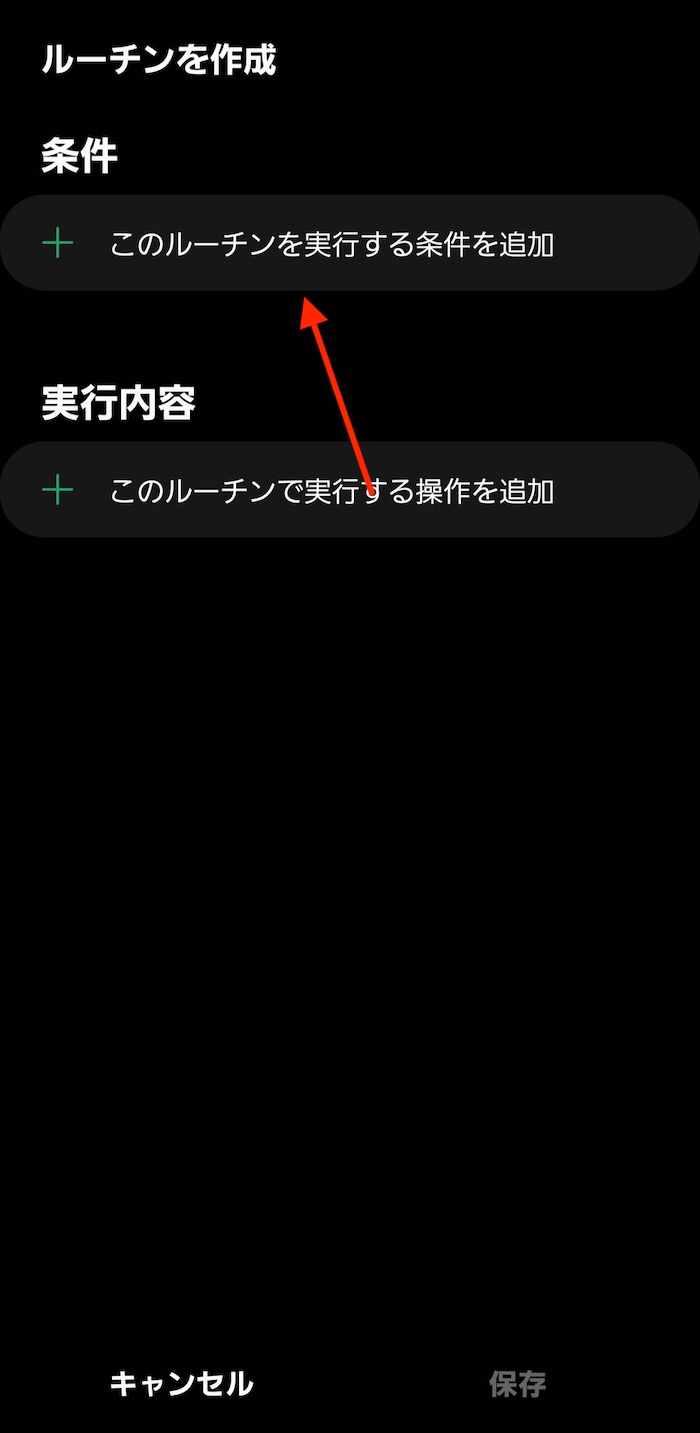
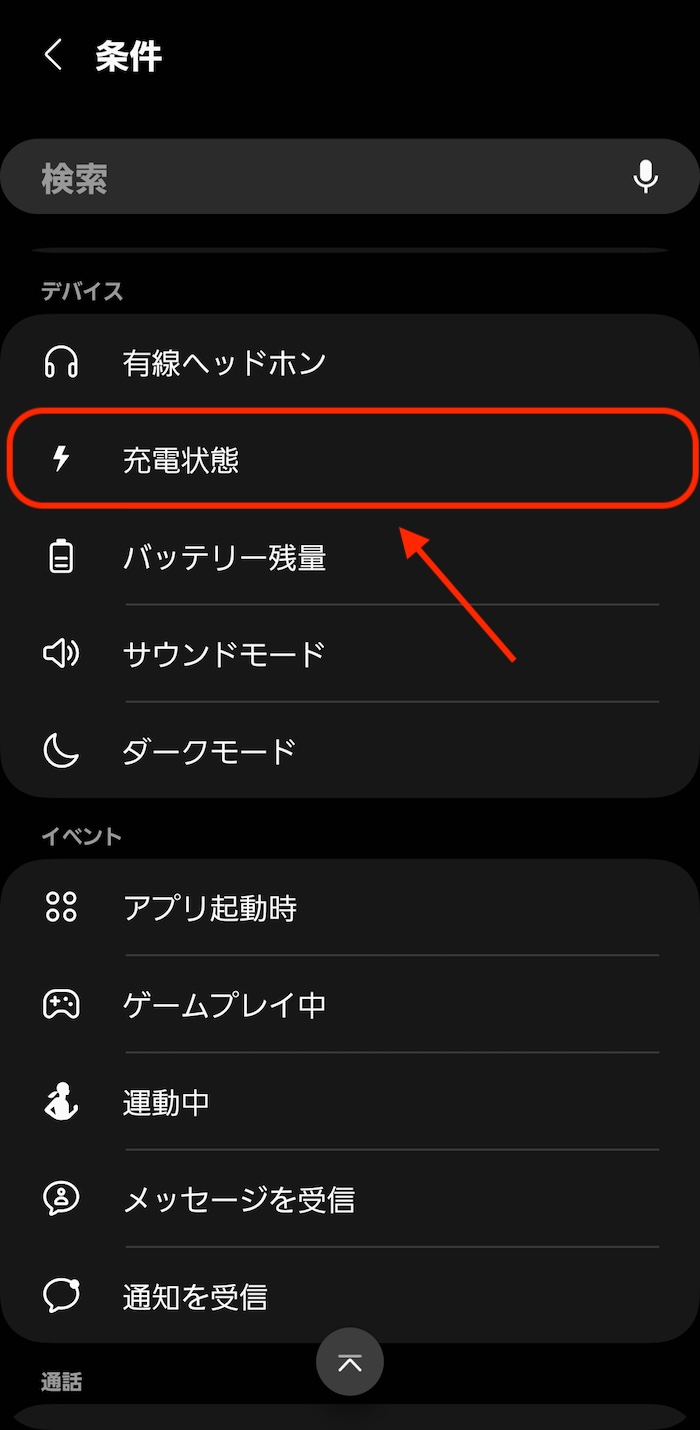 充電状態は「有線充電時」「ワイヤレス充電時」、いずれにもチェックマークを入れたままにします。
充電状態は「有線充電時」「ワイヤレス充電時」、いずれにもチェックマークを入れたままにします。
「ロック画面の壁紙を変更」を選択。
ルーチン起動で切り替えたい壁紙を指定します。
ちなみに、「ホーム画面の壁紙を変更」を選択すればホーム画面も切り替えられます。
お好みで「Edge lightingエフェクトを1回使用」を実行内容の最後に追加します。
これを使うとGalaxyスマホのエッジ部分(Galaxyスマホ側面部)が点灯。ルーチンの実行に成功したかが視認できて便利です。あとお洒落です。
最後に画面右下「保存」をタップしてルーチン完成。
ルーチンの名前、アイコン画像を指定します(後からでも編集できます)。
このルーチンはホーム画面に追加して使うわけではないので、とりあえずの名前とアイコン設定で問題ありません。
これでルーチンは完成。
Galaxyスマホの充電を開始するとルーチン起動。ロック画面が自動で切り替わります。
また、充電を解除するとルーチン終了。ロック画面がもとに戻ります。
補足
ルーチンを停止させたい場合
ルーチンを停止させる場合、一時停止、あるいは完全削除する必要あり。
「モードとルーチン」のTOP画面から当該ルーチンをタップし、詳細画面に入ります。
一時停止の場合は「その他」→「このルーチンを無効化」を選択します。これで一時停止します。
ルーチンを有効化する場合は「その他」→「このルーチンを有効化」でもとに戻せます。
完全削除の場合は「その他」→「削除」でそのまま削除します。
ルーチンの内容を追加カスタマイズしたい場合
ルーチン詳細項目の「編集」をタップすれば追加カスタマイズ(あるいは修正)可能。
切り替える壁紙も同項目から変更できます。
関連記事
Galaxyスマホ向けのルーチンを探す
-

【Galaxyスマホ】モードとルーチン(旧Bixby Routines)の使い方&おすすめ設定まとめ(2025年版)
続きを見る
Galaxyユーザー向けのおすすめ記事
-

Galaxyスマホと相性よし!おすすめワイヤレスイヤホンまとめ(2025年)
続きを見る
-

【型落ち良品】中古Galaxyスマホ選ぶならこれ!おすすめ機種ランキング(2025年版)
続きを見る